Wie kann ich die App-Nutzung auf dem iPhone anzeigen?
Es gibt mehrere Gründe, die App-Nutzung auf deinem iPhone zu überwachen. Zum Beispiel können all diese nicht benötigten Apps auf deinem iPhone ständig deine Position übertragen, deine mobilen Daten verbrauchen und im Hintergrund laufen.
Als besorgte Eltern bist du vielleicht auch besorgt darüber, dass deine Kinder die App für soziale Netzwerke den ganzen Tag über nutzen, sogar während der Lernzeit. In diesem Artikel klären wir, wie man die App-Nutzung auf iPhones überwacht. Lass uns mehr darüber erfahren!
Wie überprüft man die App-Nutzung auf dem iPhone?
Ganz gleich, ob du die App-Nutzung auf deinem iPhone aus Datenschutzgründen überprüfen willst, wie z.B. die Datennutzung, oder ob du deinen Kindern die Nutzung von Social-Media-Anwendungen verbieten willst, das iPhone bietet eine nahtlose Möglichkeit, dies zu tun. Du kannst die App-Nutzung auf dem iPhone auf 3 einfache Arten überprüfen.
1. Tägliche und wöchentliche Berichte prüfen
Auf deinem iPhone kannst du jederzeit die täglichen und wöchentlichen Daten abrufen, um zu sehen, wie oft jede App genutzt wird. Einblicke in die App-Nutzung erhältst du über die täglichen und wöchentlichen Berichte, die Kategorien wie Soziales, Produktivität & Finanzen, Dienstprogramme und mehr enthalten.
Du kannst auch die App-Nutzungszeit für einzelne auf deinem iPhone installierte Apps herausfinden. Folge den folgenden Schritten, um tägliche und wöchentliche Berichte auf deinem iPhone zu überprüfen:
Navigiere zu den Einstellungen auf deinem iPhone.
Scrolle nach unten und tippe auf "Bildschirmzeit".
Tippe auf 'Alle Aktivitäten anzeigen'.
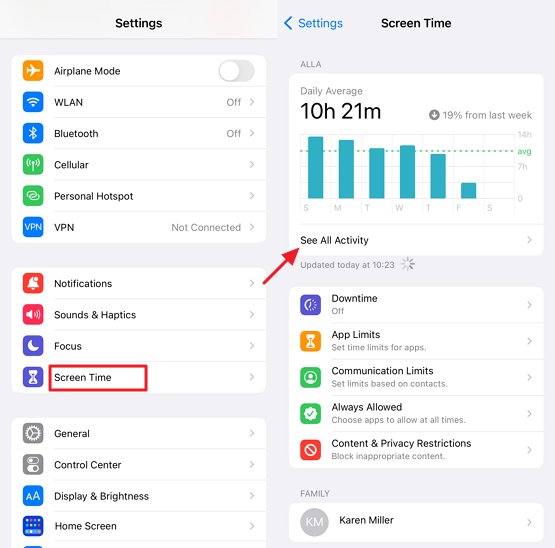
Hier findest du die wöchentlichen und täglichen Nutzungsberichte. Die Statistiken zeigen dir auch, ob die Bildschirmzeit im Vergleich zur letzten Woche gestiegen oder gesunken ist. Du kannst die App-Nutzungszeit sowohl in Form von Kategorien als auch für einzelne Apps finden.
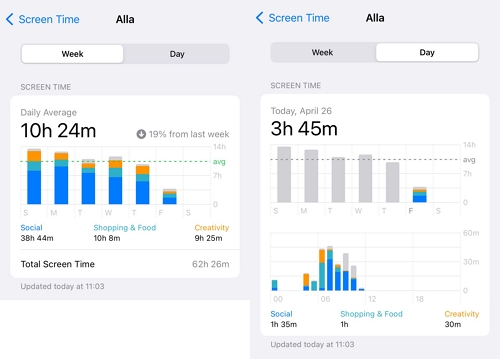
2. Überprüfe die individuelle App-Nutzung
Durch die Überprüfung der individuellen App-Nutzung kannst du herausfinden, welche Anwendung die meiste Zeit auf dem iPhone-Gerät läuft. Egal, ob du als Elternteil wissen willst, ob deine Kinder spielen oder ob du deine eigene Bildschirmzeit mit Social-Media-Apps einschränken willst - die Überprüfung der individuellen App-Nutzung ist hilfreich.
Befolge die folgenden Schritte, um die Nutzung einzelner Apps auf dem iPhone zu überprüfen:
Geh in die Einstellungen deines iPhone Geräts.
Scrolle nach unten und tippe auf "Bildschirmzeit".
Tippe auf 'Alle Aktivitäten anzeigen'.
Scrolle nach unten und tippe auf eine beliebige Anwendung, dann findest du die durchschnittliche tägliche Nutzungszeit.
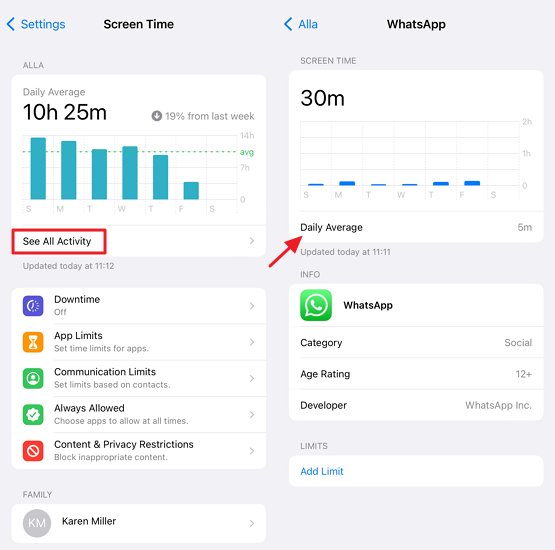
3. Gesamte App-Nutzung prüfen
Die Gesamtnutzung der Apps kannst du auch im Abschnitt "Bildschirmzeit" des iPhone-Geräts überprüfen. Allerdings kannst du die Gesamtnutzung der Apps nur für die letzten 7 Tage, also eine Woche, abfragen, und sie ist nicht älter als diese. Befolge die folgenden Schritte, um die gesamte App-Nutzung herauszufinden:
Geh zu den Einstellungen auf deinem iPhone. Scrolle nach unten und tippe auf "Bildschirmzeit".
Tippe auf 'Alle Aktivitäten anzeigen'.
Um deine gesamte App-Nutzung zu sehen, wähle "Woche" für eine Zusammenfassung deiner wöchentlichen Nutzung oder "Tag" für eine tägliche Zusammenfassung.
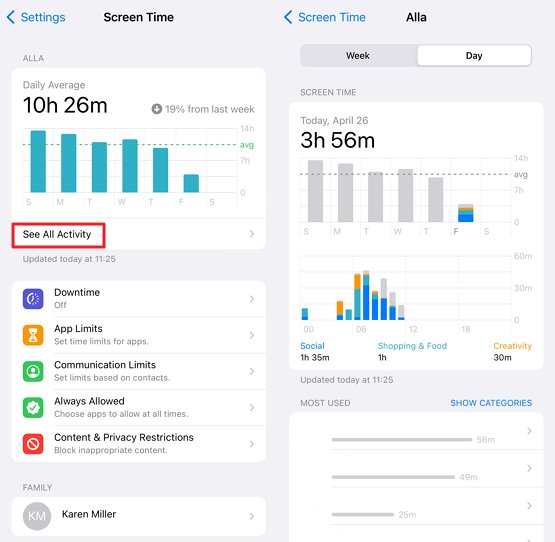
Wie begrenzt man die Zeit in Apps auf dem iPhone?
Die Zeit, die mit Anwendungen verbracht wird, zu begrenzen, ist kein Problem mehr, wenn es um iPhones geht. Du musst keine Anwendungen von Drittanbietern installieren, um die Bildschirmzeit zu begrenzen, damit deine Kinder sich von Spiele- oder Social Media-Apps fernhalten. Hier erfährst du, wie du die Zeit für Apps über die iPhone-Einstellungen begrenzen kannst:
Geh in die Einstellungen deines iPhone-Geräts und tippe auf "Bildschirmzeit".
Tippe auf "App-Limits" und dann auf "Limit hinzufügen", dann wirst du aufgefordert, den Passcode einzugeben.
Wähle die App aus, die du begrenzen möchtest, lege dann das Zeitlimit fest und tippe auf "Hinzufügen".
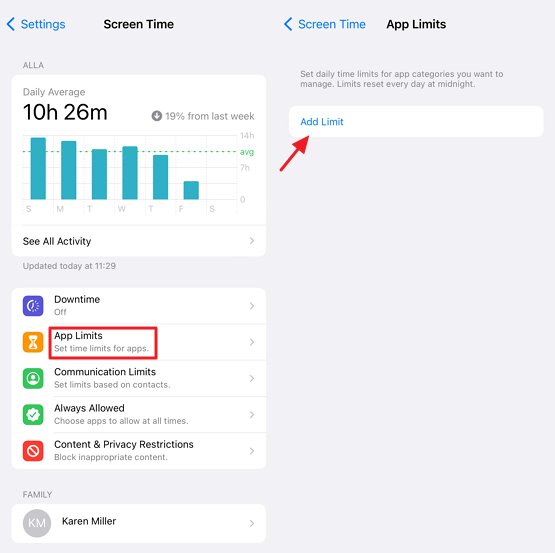
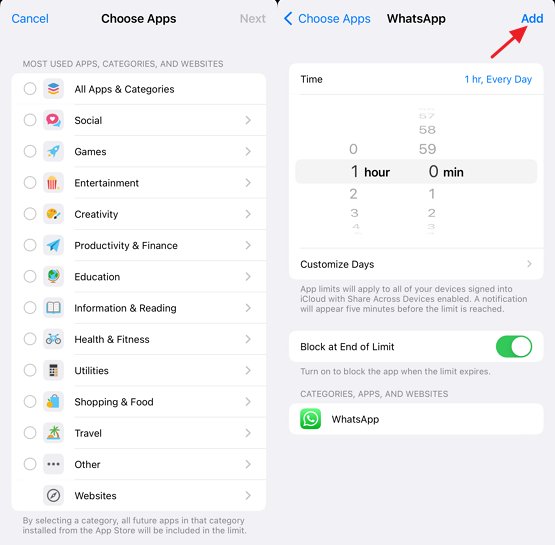
Wie begrenzt man die App-Nutzung auf dem iPhone für Kinder?
Wusstest du, dass mehr als 91% der Kinder in den USA Zugang zu mobilen Geräten haben und mehr konsumieren, als erlaubt ist? Um deine Kinder unter der empfohlenen Bildschirmzeitgrenze zu halten und eine gesunde Gewohnheit für frühes Schlafen, Lernen und Zeit mit der Familie zu entwickeln, ist es am besten, die Bildschirmzeit zu begrenzen. AirDroid Parental Control gibt Eltern die richtigen Werkzeuge an die Hand, um die Bildschirmzeit auf iPhones für Kinder zu begrenzen und einen gesunden Tagesablauf zu etablieren.
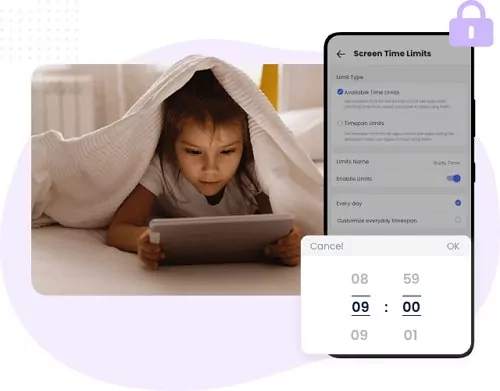
AirDroid Parental Control kann Eltern dabei helfen, die täglichen Zeitlimits für jede Anwendung und den Zeitplan festzulegen, um die gewünschte Anwendung auf dem iPhone ihres Kindes zu blockieren. Außerdem können bestimmte Anwendungen automatisch für eine bestimmte Dauer am Tag blockiert werden. Mit der Funktion App-Blocker & Management kannst du Ablenkungen während der Lernzeit kontrollieren und deinen Kindern helfen, konzentriert zu bleiben.
Um die App-Nutzung auf dem Handy deines Kindes einzuschränken
Navigiere zum Google Play Store oder App Store und lade die AirDroid Parental Control App herunter. Installiere auf dem Gerät deines Kindes die AirDroid Kids App und schließe den Einrichtungsprozess ab.
Beginne damit, die AirDroid Kindersicherung zu starten. Als Nächstes wählst du "Nutzungsbeschränkungen", gefolgt von "App-Zeitbeschränkungen".
Hier kannst du Limits für bestimmte Apps setzen oder bereits eingerichtete Limits aktivieren.
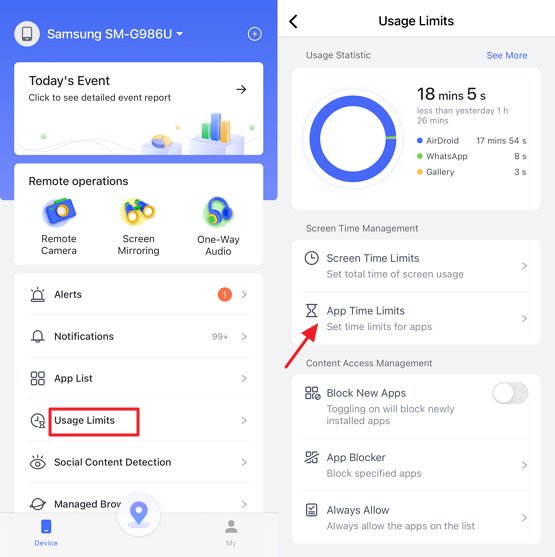
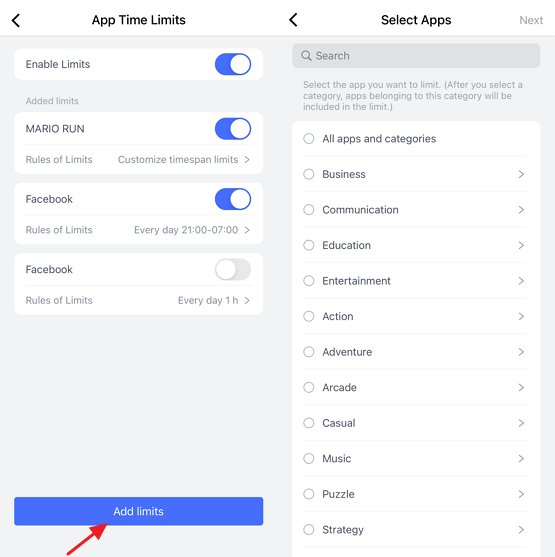
Wie entfernt man das Zeitlimit auf dem iPhone?
Viele von euch haben vielleicht ein Zeitlimit eingerichtet, wissen aber nicht, wie man es wieder entfernt! Mach dir keine Sorgen, denn das Entfernen eines Zeitlimits auf dem iPhone ist genauso einfach wie das Einrichten. Folge den folgenden Schritten, um das Zeitlimit für jede Anwendung auf dem iPhone zu entfernen:
Geh in die Einstellungen deines iPhone-Geräts.
Scrolle nach unten und tippe auf "Bildschirmzeit" in den Einstellungen.
Hier findest du das zuvor festgelegte Zeitlimit. Tippe darauf und wähle "Limit löschen".
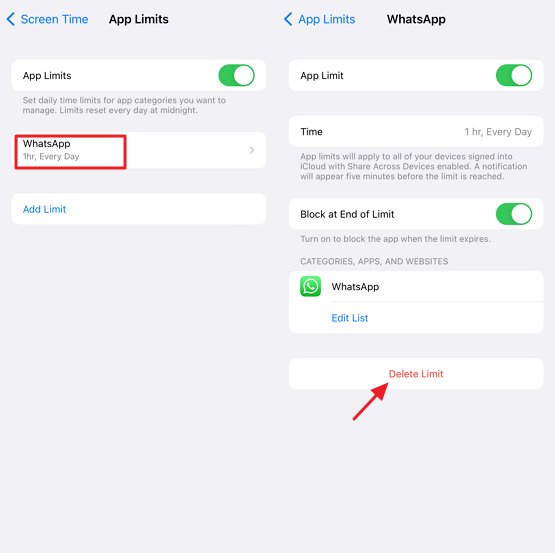







Antwort schreiben.